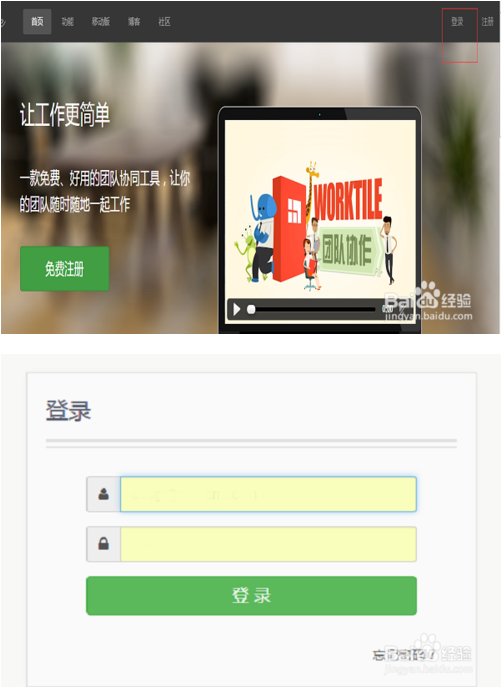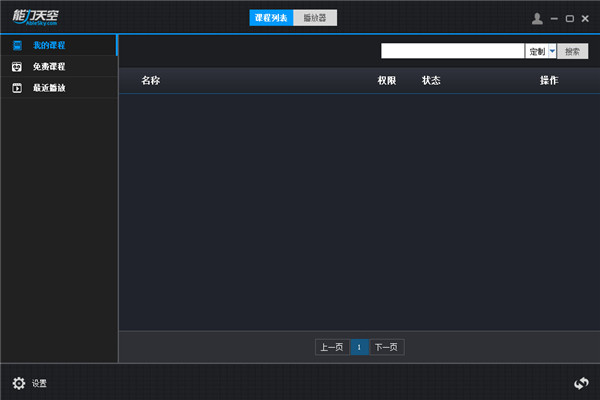超级截图录屏大师 安卓版v5.0.8.4

超级截图录屏大师是一款免费的手机截图截屏录屏软件,在这里除了可以免费录制视频之外,还可以添加背景音乐,贴纸等,因此可以帮助用户们快速制作出高清流畅的游戏视频、视频直播等内容,而且软件完全免费,无需root。
软件特色
-截图+录屏,功能二合一!
-录屏视频没有水印!
-支持1080P高清录屏!
-录屏视频可导出分享到任何软件!
-无限制视频录制时长和次数!
-无限制录屏视频导出到本地!
-无限制分享的录屏视频时长!
-支持视频配音+变音!
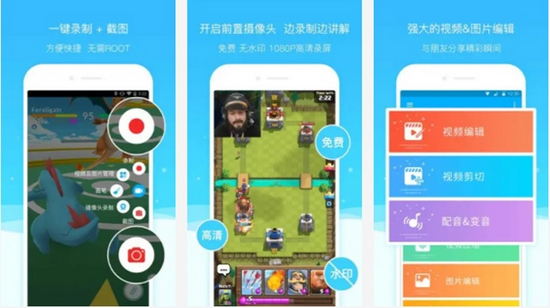
-支持添加背景音乐!
-支持添加文本贴纸!
-支持个性化设置悬浮球!
-支持添加个性化视频水印!
-支持添加背景音乐!
-支持添加视频马赛克!
-支持录屏时屏幕画画!
-支持视频转GIF制作!
-支持录屏画中画,屏幕录像!
-支持导入编辑第三方视频!
怎么开启悬浮窗
在进入录制模式的时候回自动跳转到手机桌面,这时候如果我们拥有悬浮窗,就可以利用悬浮窗去控制自己的录制效果,但是很多用户不知道怎么开启悬浮窗,所以小编下载就来告诉用户如何操作。
1.首先我们需要点击界面游戏叫的齿轮图标,进入软件的设置界面
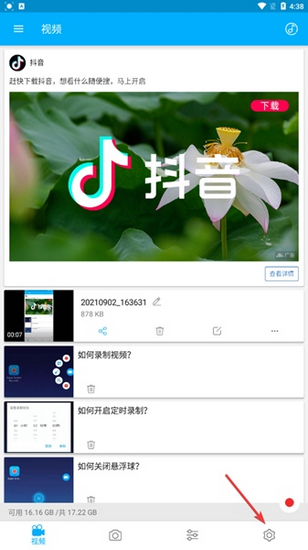
2.然后在设置界面的最上方可以发现悬浮窗权限,我们点击他就可以打开软件的权限设置界面
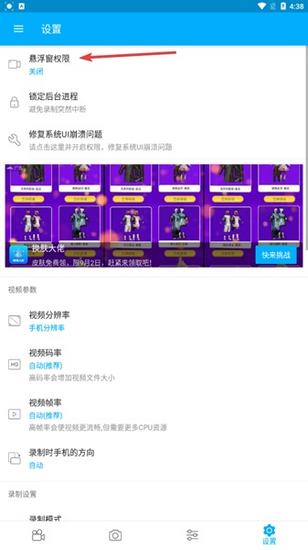
3.进入此页面之后,我们直接点击滑块,开启悬浮窗模式
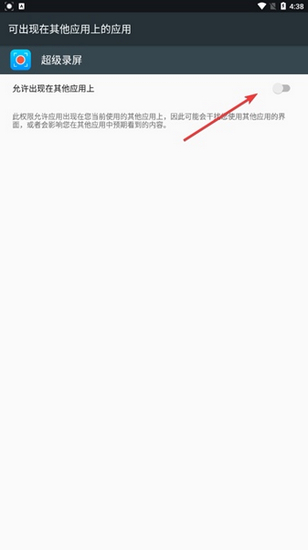
4.最后我们就可以在界面的左侧发现一个蓝色的摄像机图标,这个就是悬浮窗了
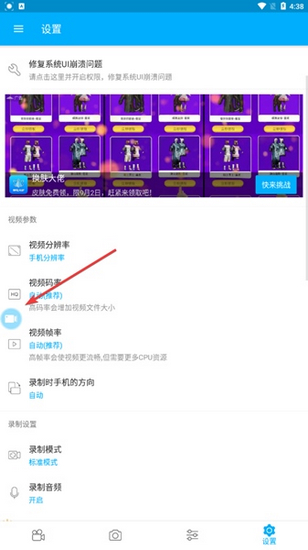
怎么录视频
开启悬浮窗之后,我们就可以开始录制视频了,但是很多用户还不确定如何录制视频才能达到最佳效果,所以小编这里提供一份怎么录视频教程,希望对此有所帮助。
1.首先我们需要点击界面游戏叫的红色小方块图标,这个是开始录制按钮
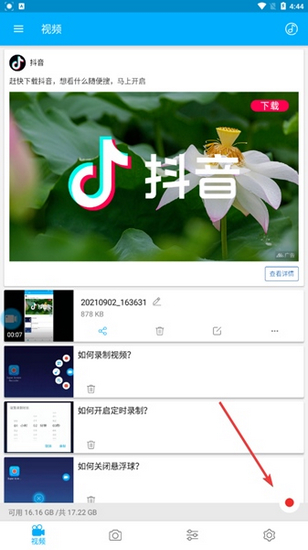
2.接着系统会进入3秒倒计时,用户们只需要进行等待即可
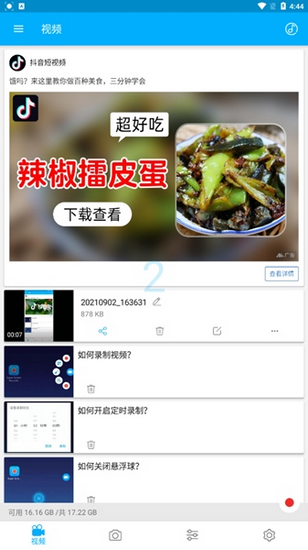
3.进入视频录制模式之后,我们可以通过左侧的悬浮窗查看视频录制时间进度
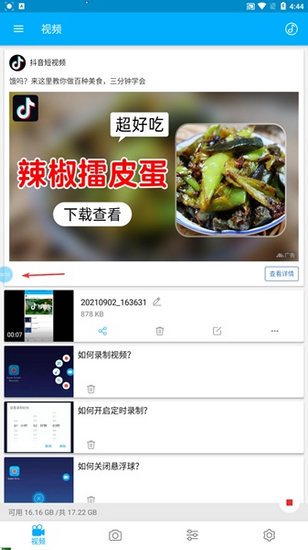
4.同时我们点击悬浮窗,可以利用一些工具,帮助自己控制视频录制效果
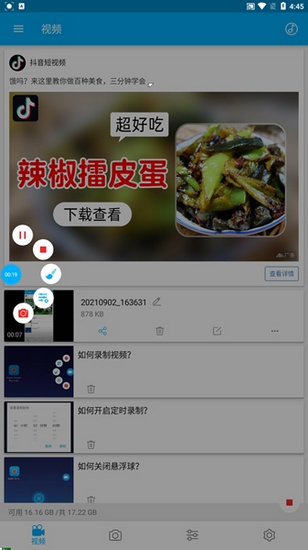
5.视频录制结束之后,我们还可以对视频进行分享,删除,重命名,播放等操作
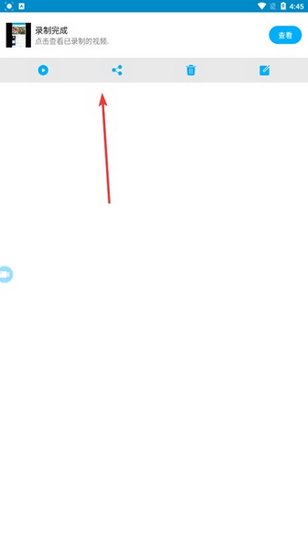
如何添加文本水印
不少用户为了讲解视频或者防止自己的视频被无良媒体盗用,所以会在视频上添加文字水印作为标记,因此小编本次提供的攻略就是如何添加文本水印。
1.首先我们需要找到一个想要添加文本水印的视频,在视频的右侧会有一个编辑图标,如下图箭头所示部分
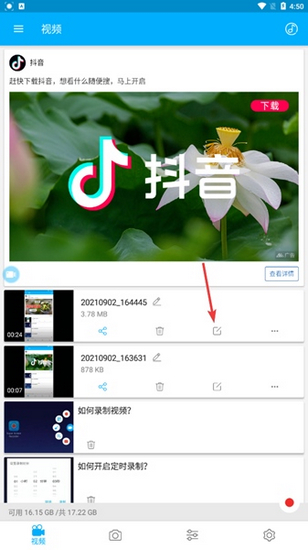
2.进入视频编辑模式之后,我们需要点击文本图标,进入水印添加模式
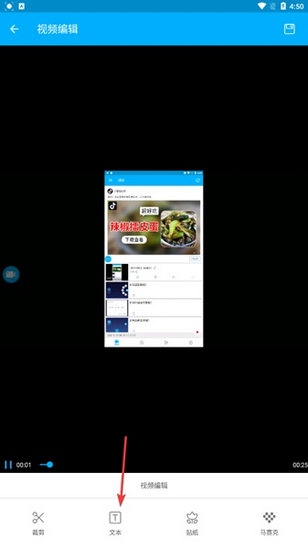
3.接着我们需要选择自己喜欢的文本水印模式
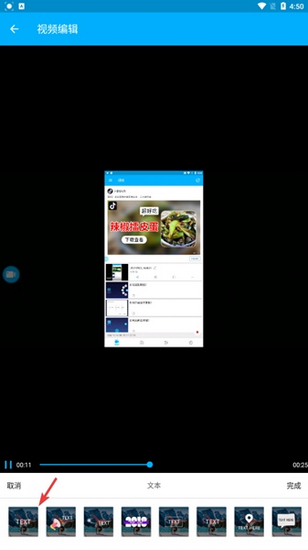
4.然后输入文本内容,例如当游网
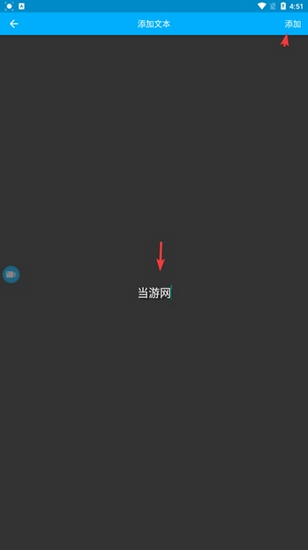
5.然后调整水印的大小及位置
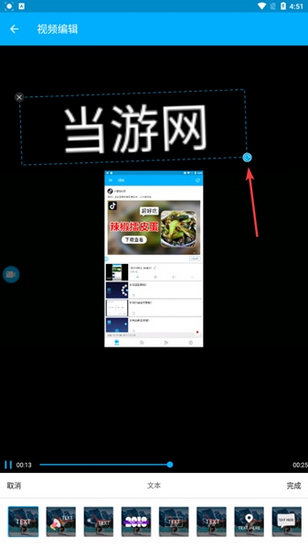
6.最后点击右下角的完成,即可完成文本水印添加
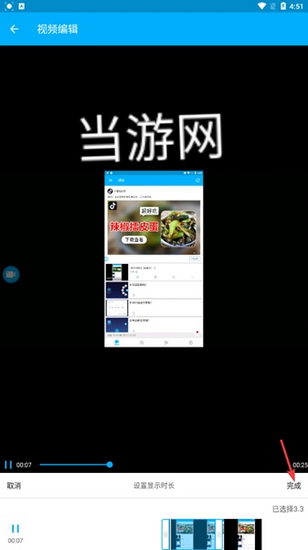
注意事项
-录屏前请务必开启“悬浮窗”权限
更新内容
v5.0.8.4:
修复bug,提升稳定性
v5.0.8.3:
1. 可以区域录屏
2. 自动分段存储文件
3. 修复bug
v5.0.5.1:
为您优化了体验细节。
v5.0.5:
1. 自定义悬浮球和画笔栏的功能,更加简洁高效;
2. 新增多样主题,多彩界面,酷炫有趣;
3. 新增常驻屏幕的悬浮文字